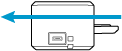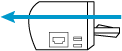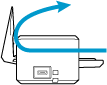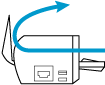부품 및 기능
앞면
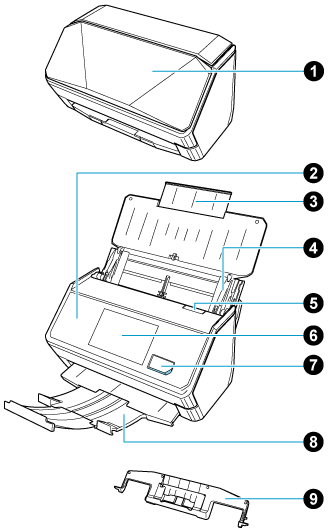
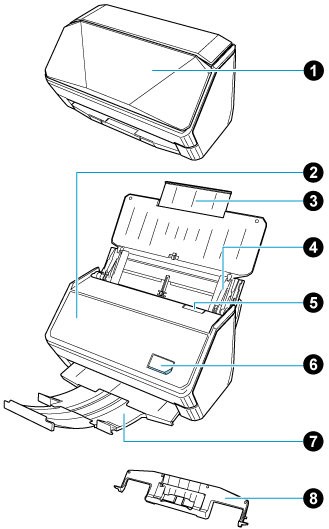

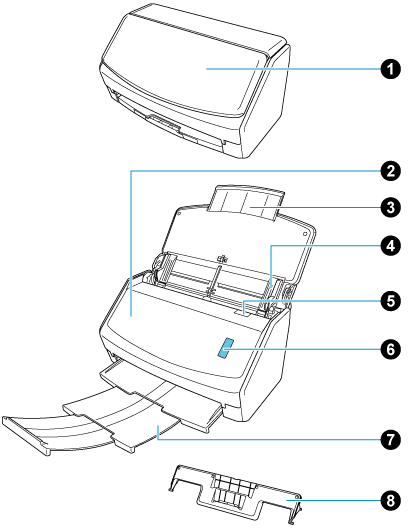
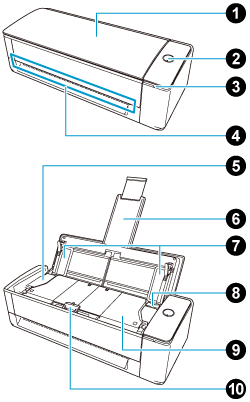
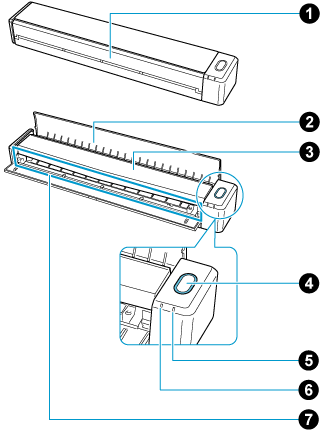
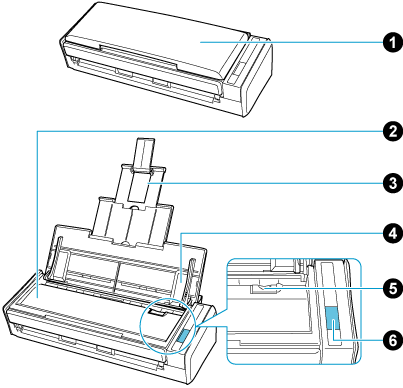
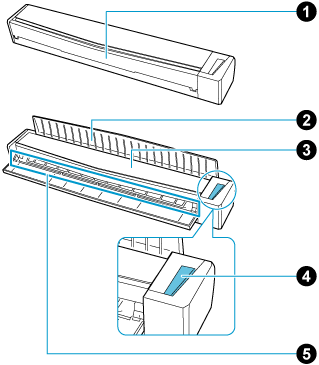
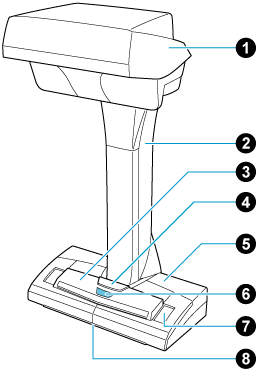
No. |
이름 |
설명 |
|---|---|---|
|
ADF 용지 츄트(커버) 급지 트레이 |
ADF 용지 츄트를 열어서 ScanSnap을 사용합니다. ADF 용지 츄트를 열어서 U턴 스캔으로 스캔을 수행합니다. ADF 용지 츄트를 열면 ScanSnap이 켜집니다. 그런 다음 문서를 올려 놓을 수 있습니다. ScanSnap 전원이 자동으로 꺼지면 ADF 용지 츄트(커버)를 닫고 다시 열어 전원을 다시 켭니다. ScanSnap 전원이 자동으로 꺼지면 급지 트레이를 닫고 다시 열어 전원을 다시 켭니다. |
|
[Scan] 버튼 |
ScanSnap 전원을 끕니다. 문서 스캔을 시작하고 종료합니다. ScanSnap 상태를 표시합니다. 파란색 (점등): 전원 켜기 파란색 (깜빡임): 스캔하기 주황색 (깜빡임): 오류 보라색(켜짐): ScanSnap Cloud 사용 ScanSnap Cloud를 사용하여 클라우드 서비스와 연결을 설정하는 경우 ScanSnap Cloud 사용 시 ScanSnap 상태를 참조해 주십시오. 클라우드 서비스 연결을 사용할 수 있는 지역에 대해서는 여기를 참조해 주십시오. |
|
Wi-Fi 표시기 |
ScanSnap의 Wi-Fi 연결 상태를 표시합니다. 파란색 (점등): 연결됨(액세스 포인트 연결 모드) 파란색 (깜빡임): 대기 녹색(켜짐): 연결됨(직접 연결 모드) 주황색(점등): 연결할 수 없거나 직접 연결 모드에 연결 대기 중 주황색 (깜빡임): 연결할 수 없음(WPS 오류) 보라색(켜짐): ScanSnap Cloud 사용 ScanSnap Cloud를 사용하여 클라우드 서비스와 연결을 설정하는 경우 ScanSnap Cloud 사용 시 ScanSnap 상태를 참조해 주십시오. 클라우드 서비스 연결을 사용할 수 있는 지역에 대해서는 여기를 참조해 주십시오. |
|
수동 급지부 |
반송 스캔으로 스캔하는 경우 문서를 수동 급지부에 삽입합니다. |
|
|
ADF 상부 |
열어서 걸린 문서를 제거하고 소모부품(롤러 세트)을 교체하거나 ScanSnap 내부를 청소합니다. 열어서 걸린 문서를 제거하고 소모부품(픽 롤러 또는 pad 유닛)을 교체하거나 ScanSnap 내부를 청소합니다. |
|
|
연장대 |
긴 문서를 스캔할 때 연장대를 당깁니다. ADF 용지 츄트(커버)를 열면 연장대가 자동으로 올라옵니다. 연장대는 U턴 스캔으로 문서를 스캔할 때 ADF 용지 츄트(커버)에 올려놓은 문서를 고정합니다. 문서가 연장대 범위 밖으로 이동하면 수동으로 연장대 상단 끝을 잡아당깁니다. |
|
|
사이드 가이드 |
문서가 비뚤어지지 않도록 문서의 너비에 맞춰 조정합니다. |
|
|
ADF 해제 탭 |
본 탭을 당겨 ADF 상부를 엽니다. |
|
출력 가이드 |
ScanSnap 앞에서 문서를 배출할 때 엽니다. 스캔하는 문서 형태에 따라 배출 방법을 선택합니다.
|
|
위쪽 커버 |
열어서 걸린 문서를 제거하거나 ScanSnap의 내부를 청소합니다. |
|
터치 패널 |
ScanSnap 연결 상태를 표시하거나 프로필을 선택하거나 ScanSnap 설정을 변경하는 데 사용됩니다. ScanSnap 연결 상태 표시, 스캔을 시작하기 위해 프로필 선택 또는 ScanSnap 설정 변경에 사용됩니다. ScanSnap 전원이 자동으로 꺼지면 터치 패널을 눌러 전원을 다시 켭니다. |
|
헤드 |
- |
|
지지대 |
- |
|
|
[Scan] 버튼 [Scan] 버튼 [Scan/Stop] 버튼 |
문서 스캔을 시작합니다. 문서 스캔을 시작하고 종료합니다. ScanSnap 전원을 끕니다. 문서 스캔을 시작합니다. ScanSnap 전원이 자동으로 꺼지면 [Scan] 버튼을 눌러 전원을 다시 켭니다. ScanSnap 전원이 자동으로 꺼지면 [Scan] 버튼을 눌러 전원을 다시 켭니다. ScanSnap 전원이 자동으로 꺼지면 [Scan/Stop] 버튼을 눌러 전원을 다시 켭니다. ScanSnap 전원이 자동으로 꺼지면 [Scan] 버튼이나 [Stop] 버튼을 눌러 전원을 다시 켭니다. LED 표시등은 ScanSnap 상태를 나타냅니다. ScanSnap 상태를 표시합니다. 파란색 (점등): 전원 켜기 파란색 (깜빡임): 스캔하기 주황색 (깜빡임): 오류 보라색(켜짐): ScanSnap Cloud 사용 ScanSnap Cloud를 사용하여 클라우드 서비스와 연결을 설정하는 경우 ScanSnap Cloud 사용 시 ScanSnap 상태를 참조해 주십시오. 클라우드 서비스 연결을 사용할 수 있는 지역에 대해서는 여기를 참조해 주십시오. |
|
[Stop] 버튼 |
ScanSnap 전원을 끕니다. 문서 스캔을 완료합니다. ScanSnap 전원이 자동으로 꺼지면 [Scan] 버튼이나 [Stop] 버튼을 눌러 전원을 다시 켭니다. |
|
받침대 |
- |
|
전원 LED |
다음과 같은 ScanSnap 상태를 나타냅니다. 파란색 (점등): 전원 켜기 파란색 (깜빡임): 스캔하기 주황색 (깜빡임): 오류 |
|
흰 시트 |
문서 스캔 시작 위치를 결정하고 문서 스캔 시 문서 칼라의 표준 칼라 참조를 결정할 때 사용합니다. |
|
중앙 마크 |
책이나 표준 크기 문서를 올려 놓는 경우, 중앙 마크로 문서 중심을 맞춥니다. |
|
배터리 표시기 |
잔여 배터리량과 배터리 충전 상태를 나타냅니다.
|
|
Wi-Fi 표시기 |
ScanSnap의 Wi-Fi 연결 상태를 표시합니다. 파란색 (점등): 연결됨(액세스 포인트 연결 모드) 파란색 (깜빡임): 대기 녹색(켜짐): 연결됨(직접 연결 모드) 주황색(점등): 연결할 수 없거나 직접 연결 모드에 연결 대기 중 주황색 (깜빡임): 연결할 수 없음(WPS 오류) 보라색(켜짐): ScanSnap Cloud 사용 ScanSnap Cloud를 사용하여 클라우드 서비스와 연결을 설정하는 경우 ScanSnap Cloud 사용 시 ScanSnap 상태를 참조해 주십시오. 클라우드 서비스 연결을 사용할 수 있는 지역에 대해서는 여기를 참조해 주십시오. |
|
|
스태커 |
잡아 당겨 사용합니다. 배출된 문서를 계속 쌓습니다. U턴 스캔으로 문서를 스캔하는 경우 배출된 문서는 스태커에 쌓입니다. 문서가 스캔되면 스태커가 올라오고 상단 부분이 자동으로 연장되며 모든 문서를 스캔하면 스태커는 원래 위치로 돌아갑니다. |
|
문서 지지 탭 |
U턴 스캔으로 문서를 스캔하는 경우 지지 탭이 스태커에 배출된 문서를 눌러 고정합니다. |
|
|
문서 급지부 |
문서 급지부에 문서를 삽입합니다. |
|
|
영수증 가이드 |
ADF 용지 츄트(커버)에 부착하여 사용합니다. 영수증 가이드를 사용하면 영수증과 같은 너비가 다른 문서를 올려 놓고 동시에 스캔할 수 있습니다. |
-
ScanSnap 운반 시 받침대와 지지대를 잡습니다. 헤드를 잡고 스캐너를 운반하지 마십시오.
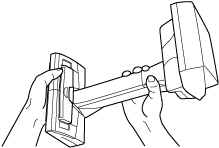
뒷면
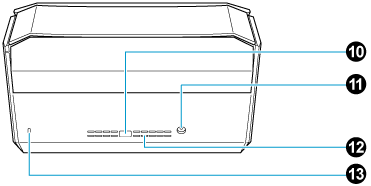
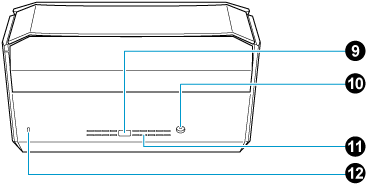
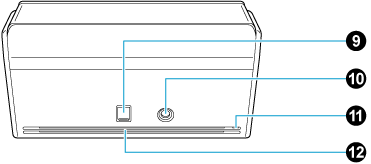
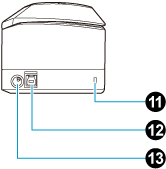
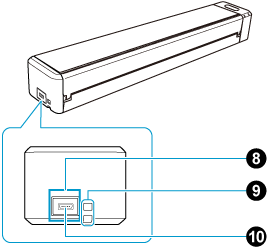
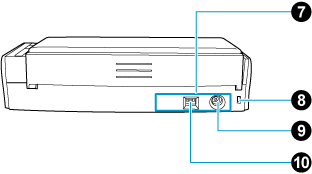
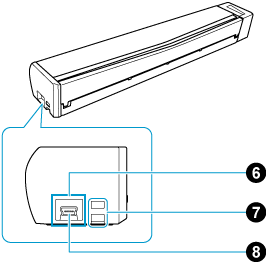
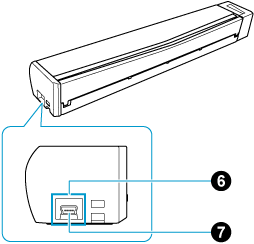
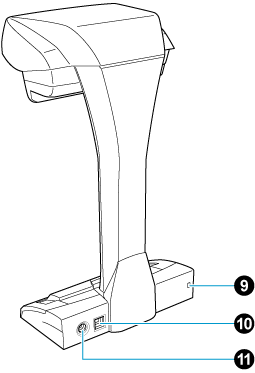
No. |
이름 |
설명 |
|---|---|---|
|
|
보안 케이블 슬롯 |
도난 방지의 보안 케이블 연결에 사용됩니다. (시판용 사용 가능) |
|
|
USB 커넥터 |
USB 케이블을 연결하는데 사용됩니다. USB 커넥터 커버를 위로 밀어 연 후 USB 케이블을 USB 커넥터에 연결합니다. USB 커넥터 커버를 한 칸 또는 두 칸 위로 밉니다. USB 케이블 유형에 따라 커버를 엽니다.
|
|
|
전원 커넥터 |
AC 어댑터에 연결된 AC 케이블인 전원 케이블을 연결할 때 사용합니다. AC 케이블을 연결하는데 사용됩니다. |
|
|
스티커 |
소프트웨어를 설치한 후 이 스티커를 제거합니다. |
|
|
보안 케이블 슬롯 |
도난 방지의 보안 케이블 연결에 사용됩니다. (시판용 사용 가능) |
|
|
전원 커넥터 |
전원 케이블을 연결하는데 사용됩니다. |
|
|
USB 커넥터 |
USB 케이블을 연결하는데 사용됩니다. |
|
|
환기구 |
ScanSnap 내부에서 뜨거운 공기를 환기시키는 구멍입니다. |
|
|
환기구 |
ScanSnap 내부에서 뜨거운 공기를 환기시키는 구멍입니다. |
|
|
보안 케이블 슬롯 |
도난 방지의 보안 케이블 연결에 사용됩니다. (시판용 사용 가능) |
뒷면
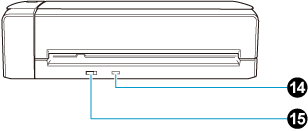
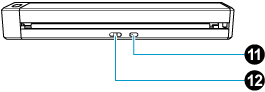
No. |
이름 |
설명 |
|---|---|---|
|
|
WPS 버튼 |
누름 버튼 방식을 사용하여 이 버튼을 눌러서 WPS 호환 무선 액세스 포인트로 연결합니다. |
|
|
Wi-Fi 스위치 |
이 스위치를 켜서 Wi-Fi를 통해 ScanSnap을 사용합니다. |
스캔 유닛
문서 스캔 시 작동합니다.

No. |
이름 |
설명 |
|---|---|---|
|
|
카메라 |
페이지 넘김 및 포토 용지를 검출합니다. |
|
|
적외선 LED |
적외선으로 스캔 영역을 조사하여 페이지 넘김과 포토 용지를 검출합니다. |
|
|
유리 |
문서 스캔에 사용되는 렌즈를 보호합니다. |
|
|
램프 |
스캔할 문서를 비춥니다. |